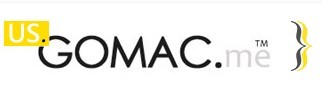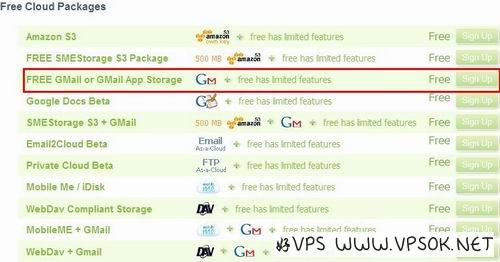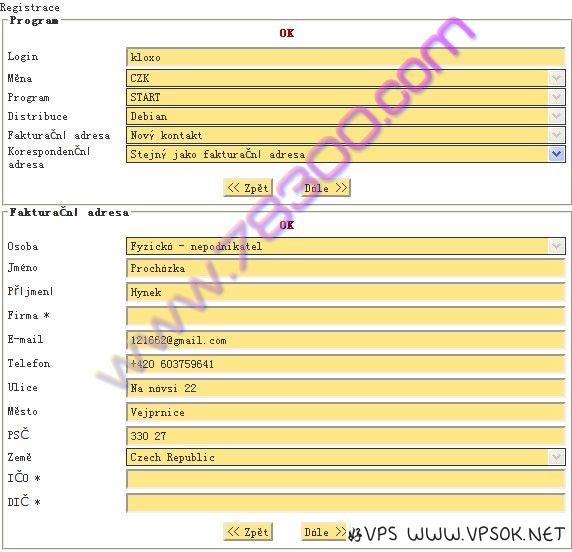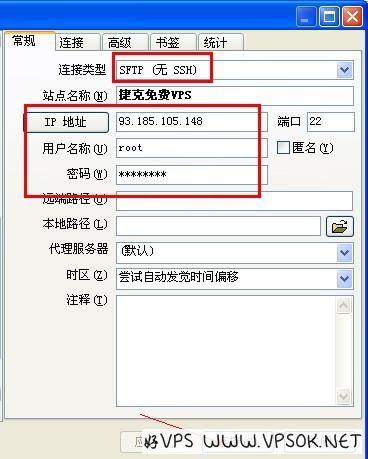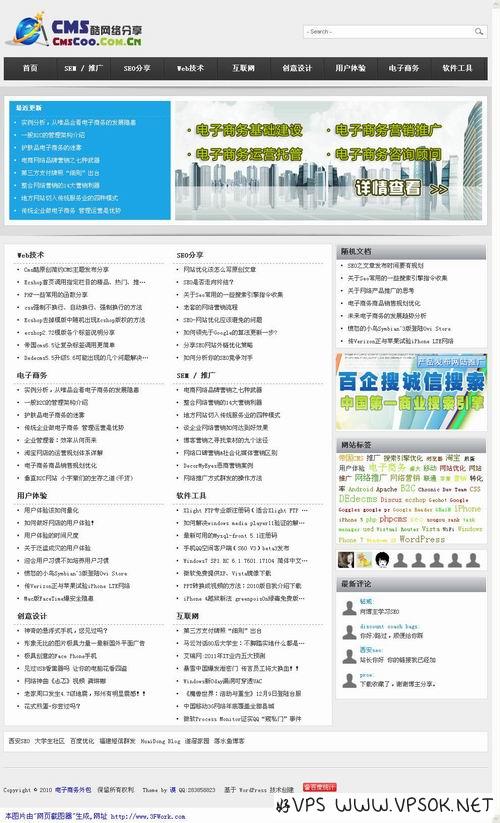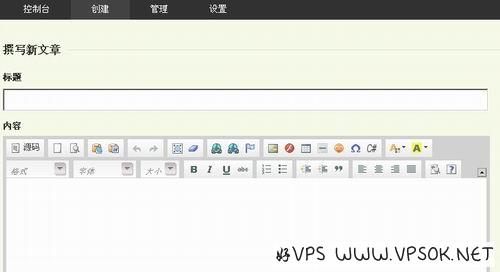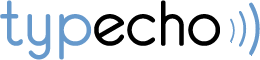搜索到
6871
篇与
的结果
-
![好玩的WP插件:圣诞雪人wp-christmas(一起过圣诞节吧~)]() 好玩的WP插件:圣诞雪人wp-christmas(一起过圣诞节吧~) 今天是17号了,圣诞节马上就要到了,好VPS在这里提前祝大家Marry Christmas~ 人人有个好心情。 网络上闲逛,发现一个比较好玩的插件:圣诞雪人wp-christmas,插件的作者甚至为不想用插件的朋友,或者不是使用WP的朋友写好了代码,只要改下代码都可以实现插件的效果,真的很不错。 wp-christmas插件: Description » This plugin create Christmas snowman Wish everyone a Merry Christmas! And have beautiful falling snow flakes on the blogs.| 一对雪人祝大家圣诞快乐! 飘着小雪。 插件作者主页及演示 » http://liucheng.name/1166/ Download点击下载 使用方法:下载后解压,然后上传后 wp-content/plugins 目录。在后台激活,就能用了。后台有详细的参数设置。可以选择在不同的页面下显示(首页、目录、标签等页面)。 不想安装插件,或者不是WP的朋友请看:通用版 不喜欢用插件的,或不是用WP博客的博友也无所谓。这里有一个通用的版本。只是一句代码而已。<div id=”MagicFace” Style=”POSITION:absolute;Z-INDEX:99;visibility:hidden;”><script language=”JavaScript” src=”http://liucheng.yun.im/wp-content/plugins/wp-christmas/wp-christmas.js”></script></div>把这句代码放在<body></body>之间。切记!! 如果是wordpress博客,推荐放在footer.php的</body>之前。 再要细分一点,只想在首页显示,你可以改为:<?phpif( is_home() ){print ‘<div id=”MagicFace” Style=”POSITION:absolute;Z-INDEX:99;visibility:hidden;”><script language=”JavaScript” src=”http://liucheng.yun.im/wp-content/plugins/wp-christmas/wp-christmas.js”></script></div>’;}?>真的是一个挺有意思的插件,作者也很不错,如果您有其他的需要,比如希望放在不同的页面,您又不懂代码,还可以给作者留言,他会抽空帮您的~
好玩的WP插件:圣诞雪人wp-christmas(一起过圣诞节吧~) 今天是17号了,圣诞节马上就要到了,好VPS在这里提前祝大家Marry Christmas~ 人人有个好心情。 网络上闲逛,发现一个比较好玩的插件:圣诞雪人wp-christmas,插件的作者甚至为不想用插件的朋友,或者不是使用WP的朋友写好了代码,只要改下代码都可以实现插件的效果,真的很不错。 wp-christmas插件: Description » This plugin create Christmas snowman Wish everyone a Merry Christmas! And have beautiful falling snow flakes on the blogs.| 一对雪人祝大家圣诞快乐! 飘着小雪。 插件作者主页及演示 » http://liucheng.name/1166/ Download点击下载 使用方法:下载后解压,然后上传后 wp-content/plugins 目录。在后台激活,就能用了。后台有详细的参数设置。可以选择在不同的页面下显示(首页、目录、标签等页面)。 不想安装插件,或者不是WP的朋友请看:通用版 不喜欢用插件的,或不是用WP博客的博友也无所谓。这里有一个通用的版本。只是一句代码而已。<div id=”MagicFace” Style=”POSITION:absolute;Z-INDEX:99;visibility:hidden;”><script language=”JavaScript” src=”http://liucheng.yun.im/wp-content/plugins/wp-christmas/wp-christmas.js”></script></div>把这句代码放在<body></body>之间。切记!! 如果是wordpress博客,推荐放在footer.php的</body>之前。 再要细分一点,只想在首页显示,你可以改为:<?phpif( is_home() ){print ‘<div id=”MagicFace” Style=”POSITION:absolute;Z-INDEX:99;visibility:hidden;”><script language=”JavaScript” src=”http://liucheng.yun.im/wp-content/plugins/wp-christmas/wp-christmas.js”></script></div>’;}?>真的是一个挺有意思的插件,作者也很不错,如果您有其他的需要,比如希望放在不同的页面,您又不懂代码,还可以给作者留言,他会抽空帮您的~ -
![分享:两个不错的PHP图床程序]() 分享:两个不错的PHP图床程序 首先申明,今天给大家分享的这2个图床源码,当然不是我原创的,是在网络搜集而来的,只是因为个人感觉很不错,所以拿出来给大家一起来用。 一,请看演示:图床演示一 这个图床的特点: 1.支持常见文件类型的上传,若要自己添加新类型请参考MIME内容类型(添加后能上传如mp3,zip等文件了。) 2.图片上传前有缩略图预览(仅限IE浏览器) 3.图片上传之后也有缩略图,大小可以自己设定。默认设置是原图的1/2 4.可以为图片添加水印(文字或图片) 5.上传之后给出文件地址,方便你在网上共享。(鼠标移动到地址栏将自动复制地址) 6.增加一个UBB贴图选项,选择后自动给出图片的UBB代码,更加方便你在论坛贴图 7.在图片上传目录增加了[NEATPIC (无数据版本)],同时在原主页增加了查看所有图片链接,使上传者可以方便的看到上传并管理图片。安装过程: 1.修改根目录下index.php和up文件夹下index.php中的参数(此步可以省略) 2.上传到PHP空间中,如果是UNIX主机,需要修改up文件夹的属性为777 3.访问使用.(默认图片管理密码:123456 可编辑up文件夹下的index.php修改) 下载地址:点击下载 二,请看演示:图床演示二 特点: 1.程序简单小巧,因此对空间要求少,只要能支持外链,基本都能正常使用。 2.上传后会自动在服务器上生成并保存缩略图,同时提供缩略图和原图地址以及便于论坛和网页的地址。 3.由于源码好像是德国的,部分网络高人对这个程序进行了少许修改,更加便于国人使用。 下载地址:点击下载 这两个图床都很不错的,源码很简洁实用,大家可以试试看吧!
分享:两个不错的PHP图床程序 首先申明,今天给大家分享的这2个图床源码,当然不是我原创的,是在网络搜集而来的,只是因为个人感觉很不错,所以拿出来给大家一起来用。 一,请看演示:图床演示一 这个图床的特点: 1.支持常见文件类型的上传,若要自己添加新类型请参考MIME内容类型(添加后能上传如mp3,zip等文件了。) 2.图片上传前有缩略图预览(仅限IE浏览器) 3.图片上传之后也有缩略图,大小可以自己设定。默认设置是原图的1/2 4.可以为图片添加水印(文字或图片) 5.上传之后给出文件地址,方便你在网上共享。(鼠标移动到地址栏将自动复制地址) 6.增加一个UBB贴图选项,选择后自动给出图片的UBB代码,更加方便你在论坛贴图 7.在图片上传目录增加了[NEATPIC (无数据版本)],同时在原主页增加了查看所有图片链接,使上传者可以方便的看到上传并管理图片。安装过程: 1.修改根目录下index.php和up文件夹下index.php中的参数(此步可以省略) 2.上传到PHP空间中,如果是UNIX主机,需要修改up文件夹的属性为777 3.访问使用.(默认图片管理密码:123456 可编辑up文件夹下的index.php修改) 下载地址:点击下载 二,请看演示:图床演示二 特点: 1.程序简单小巧,因此对空间要求少,只要能支持外链,基本都能正常使用。 2.上传后会自动在服务器上生成并保存缩略图,同时提供缩略图和原图地址以及便于论坛和网页的地址。 3.由于源码好像是德国的,部分网络高人对这个程序进行了少许修改,更加便于国人使用。 下载地址:点击下载 这两个图床都很不错的,源码很简洁实用,大家可以试试看吧! -
![美国苹果动力免费2G全能空间(PHP/ASP)]() 美国苹果动力免费2G全能空间(PHP/ASP) 很多人也许知道苹果动力的免费空间,国内的苹果动力提供的免费空间,需要到百度贴吧发20个宣传帖子,然后到论坛申请空间才可以使用,但我今天介绍的是不需要发帖直接使用的—美国苹果动力(http://us.gomac.me/)! 这个美国苹果动力,我怀疑它就是国人开的,因为无论是申请空间的过程,还是空间的后台,都与国内的主机完全一致(我曾经过了国内的收费主机,控制面板与这个美国苹果动力完全一样,只是语言不同)。 闲话不多说了,先看看这个苹果动力提供的空间的参数吧。 空间大小:2GB MySQL数据库:1GB 月流量:100GB 绑定域名:2个 FTP账户:1个 空间支持Asp.net,PHP脚本,无广告,看起来还不错的样子,我申请了一个,ping值稳定在200ms,速度很快。注册很简单,就是输下用户名,密码,邮箱就可以了,甚至不用去邮箱激活之类的,就可以登录申请免费空间了。申请免费空间时自己设定一个FTP用户名,密码,注意这个用户名,就会是你的三级米地址。看我申请到的截图: 控制面板的使用也不难,后台可以在线压缩,解压,更改FTP密码,WEB上传,自定义404页面,等等。 探针:http://zhaorong65.page.gomac.me/tz/ 申请地址:http://us.gomac.me/ 绑米演示:http://www.imzr.tk/
美国苹果动力免费2G全能空间(PHP/ASP) 很多人也许知道苹果动力的免费空间,国内的苹果动力提供的免费空间,需要到百度贴吧发20个宣传帖子,然后到论坛申请空间才可以使用,但我今天介绍的是不需要发帖直接使用的—美国苹果动力(http://us.gomac.me/)! 这个美国苹果动力,我怀疑它就是国人开的,因为无论是申请空间的过程,还是空间的后台,都与国内的主机完全一致(我曾经过了国内的收费主机,控制面板与这个美国苹果动力完全一样,只是语言不同)。 闲话不多说了,先看看这个苹果动力提供的空间的参数吧。 空间大小:2GB MySQL数据库:1GB 月流量:100GB 绑定域名:2个 FTP账户:1个 空间支持Asp.net,PHP脚本,无广告,看起来还不错的样子,我申请了一个,ping值稳定在200ms,速度很快。注册很简单,就是输下用户名,密码,邮箱就可以了,甚至不用去邮箱激活之类的,就可以登录申请免费空间了。申请免费空间时自己设定一个FTP用户名,密码,注意这个用户名,就会是你的三级米地址。看我申请到的截图: 控制面板的使用也不难,后台可以在线压缩,解压,更改FTP密码,WEB上传,自定义404页面,等等。 探针:http://zhaorong65.page.gomac.me/tz/ 申请地址:http://us.gomac.me/ 绑米演示:http://www.imzr.tk/ -
![把Gmail邮箱变为可外链网盘—SMEStorage]() 把Gmail邮箱变为可外链网盘—SMEStorage SMEStorage是由网站www.smestorage.com提供的一系列的服务,它本身不提供存储空间,而是将网络上提供的服务综合到了一起,它支持的服务非常多,也有很多是收费的,但是我们今天讨论的只是其中一个免费的服务,就是使Gmail邮箱变为可外链的网盘。 首先,我们注册网站的服务,地址:http://www.smestorage.com/?p=static&page=pricing,前面都是一些收费服务。将页面拉到下面,可以看到这些免费服务: 我们选择free的第三项Gmail邮箱,然后点后面的SignUp,进入下一步: 填写完成之后,点Register注册,然后去我们的邮箱收一份激活信,点击链接激活下然后到网站拿我们刚注册的用户和密码登陆。接下来,还要重新选择一次服务,我大概说下,就不截图了。登陆之后,我们看到我们的个人中心,页面的左侧选择第一项Gmail,然后点下面的继续按钮,这一步我们填写下我们的gmail登陆的用户和密码,然后再下一步,OK,我们的前期的工作就到这里了。下面,我们来说重点,如果外链吧。 这时候,我们到个人中心,我们看到右上角有File Manager和Lite File Manager,可以用来管理你的文件。我一般使用后者,比较简洁。如图: 点击Lite File Manager之后,我们就能看到我们的gmail邮箱,后边还有我们的用户名的那个就对了,点进去。这里我不需要多解释了吧?上面中间有Upload file,就是上传文件,我们点击,上传我们需要外链的文件,这时候,怎么样才能外链呢?好的,我来说下设置这个文件的外链的过程,比如我上传了一个CJD.zip的文件上去,这个文件,我们可以在Lite File Manager—Gmail邮箱,选择之后就能看到了,看到这个文件之后,我们就点击这个文件,再出来的菜单上选择:Make public,之后我们可以看到这个文件的末尾多了一个图标,这就说明设置外链成功了,如图: 接下来,我们怎么才能看到我们设置了外链的文件,获取外链地址呢?好的,我们点击个人中心左侧菜单的第一项My Public files,看到了吧?我们外链的文件就在这里了。 看到这个文件了,就知道外链的地址了吧?比如最简单的,你可以看看这个文件属性,那个地址就很清楚啦!大家注意看URL,这个地址http://www.smestorage.com/users/[YourName]是可以公开访问的,不需要登录。而且,我们上传的文件,都原封不动的保存在我们的Gmail邮箱呢!如果是文件或者压缩文件包,就是邮件的一个附件。 SMEStorage支持的服务非常的广泛,支持的客户端也相当的多,手机都能轻松访问,只是不知道这种方式会不会与google的政策冲突而被卡擦掉,就不得而知了,不过目前使用情况非常良好,大家可以试试!
把Gmail邮箱变为可外链网盘—SMEStorage SMEStorage是由网站www.smestorage.com提供的一系列的服务,它本身不提供存储空间,而是将网络上提供的服务综合到了一起,它支持的服务非常多,也有很多是收费的,但是我们今天讨论的只是其中一个免费的服务,就是使Gmail邮箱变为可外链的网盘。 首先,我们注册网站的服务,地址:http://www.smestorage.com/?p=static&page=pricing,前面都是一些收费服务。将页面拉到下面,可以看到这些免费服务: 我们选择free的第三项Gmail邮箱,然后点后面的SignUp,进入下一步: 填写完成之后,点Register注册,然后去我们的邮箱收一份激活信,点击链接激活下然后到网站拿我们刚注册的用户和密码登陆。接下来,还要重新选择一次服务,我大概说下,就不截图了。登陆之后,我们看到我们的个人中心,页面的左侧选择第一项Gmail,然后点下面的继续按钮,这一步我们填写下我们的gmail登陆的用户和密码,然后再下一步,OK,我们的前期的工作就到这里了。下面,我们来说重点,如果外链吧。 这时候,我们到个人中心,我们看到右上角有File Manager和Lite File Manager,可以用来管理你的文件。我一般使用后者,比较简洁。如图: 点击Lite File Manager之后,我们就能看到我们的gmail邮箱,后边还有我们的用户名的那个就对了,点进去。这里我不需要多解释了吧?上面中间有Upload file,就是上传文件,我们点击,上传我们需要外链的文件,这时候,怎么样才能外链呢?好的,我来说下设置这个文件的外链的过程,比如我上传了一个CJD.zip的文件上去,这个文件,我们可以在Lite File Manager—Gmail邮箱,选择之后就能看到了,看到这个文件之后,我们就点击这个文件,再出来的菜单上选择:Make public,之后我们可以看到这个文件的末尾多了一个图标,这就说明设置外链成功了,如图: 接下来,我们怎么才能看到我们设置了外链的文件,获取外链地址呢?好的,我们点击个人中心左侧菜单的第一项My Public files,看到了吧?我们外链的文件就在这里了。 看到这个文件了,就知道外链的地址了吧?比如最简单的,你可以看看这个文件属性,那个地址就很清楚啦!大家注意看URL,这个地址http://www.smestorage.com/users/[YourName]是可以公开访问的,不需要登录。而且,我们上传的文件,都原封不动的保存在我们的Gmail邮箱呢!如果是文件或者压缩文件包,就是邮件的一个附件。 SMEStorage支持的服务非常的广泛,支持的客户端也相当的多,手机都能轻松访问,只是不知道这种方式会不会与google的政策冲突而被卡擦掉,就不得而知了,不过目前使用情况非常良好,大家可以试试! -
![pipni.cz捷克免费VPS申请教程]() pipni.cz捷克免费VPS申请教程 这个pipni.cz的免费VPS,在F8看到大家一个接一个的申请到了,一直心痒痒的,折腾了两天,到今天终于弄清楚了,并且申请了安装成功了,现在把申请的方法总结下,发上来。(大家注意了,本教程部分图片转自网络,非本人原创) 首先,我们要明白,申请这个免费VPS必须要捷克的IP地址,所以,我们需要用到VPN,用捷克的代理上去申请,这点是必须的。这里我们用到的是https://unblockvpn.com/的免费3天的VPN。这个VPN的用法,我简要的说一下,因为我在这里也彷徨了许久。首先,到这个站点注册一个账户激活,然后激活免费3天的VPN,注意了,使用自己的真实的手机号码,因为需要用到这个电话接收一个激活码的。 申请到了免费的VPN之后,怎么用相信大家都知道了吧?不知道的同学百度一下。您可以下一个openVPN(点击下载),这里下载的文件包括一个安装程序和配置文件,首先,运行安装程序安装好,然后将配置文件解压到openVPN安装目录OpenVPNconfig下,然后我们运行openVPN,连接捷克的代理(刚刚的配置文件,有几个是捷克的地址)。 OK,我们连上了捷克的代理之后,开始申请VPS啦~ 申请地址:http://new.pipni.cz/vregistrace.phtml选系统的时候还是选这个吧Debian,类型选START。如图: 上图中下面部分是姓名 邮箱 电话 地址 城市 邮编 国家,按照图中的内容填写完整。 OK,如上图,勾选,发送,然后去你的邮箱收信吧!下图就是我收到的邮件的截图了: 然后我们登陆到pipni.cz的管理页面,去START下VPS吧! 接下来,我们就要SSH连接上去,安装LNMP等等了,下一篇博文,我将讲下关于pipni.cz免费VPS安装LNMP的教程! 有不少朋友通过各种方式将VPN信息发送给我希望代为申请VPS,但是,好VPS能力有限,我也不能一一申请到。中国人有句话:授人以鱼不如授人以渔。所以,我希望您自己尝试申请,当然,很希望您能将申请遇到的问题跟我分享,跟大家分享解决!谢谢大家的支持,抱歉了!
pipni.cz捷克免费VPS申请教程 这个pipni.cz的免费VPS,在F8看到大家一个接一个的申请到了,一直心痒痒的,折腾了两天,到今天终于弄清楚了,并且申请了安装成功了,现在把申请的方法总结下,发上来。(大家注意了,本教程部分图片转自网络,非本人原创) 首先,我们要明白,申请这个免费VPS必须要捷克的IP地址,所以,我们需要用到VPN,用捷克的代理上去申请,这点是必须的。这里我们用到的是https://unblockvpn.com/的免费3天的VPN。这个VPN的用法,我简要的说一下,因为我在这里也彷徨了许久。首先,到这个站点注册一个账户激活,然后激活免费3天的VPN,注意了,使用自己的真实的手机号码,因为需要用到这个电话接收一个激活码的。 申请到了免费的VPN之后,怎么用相信大家都知道了吧?不知道的同学百度一下。您可以下一个openVPN(点击下载),这里下载的文件包括一个安装程序和配置文件,首先,运行安装程序安装好,然后将配置文件解压到openVPN安装目录OpenVPNconfig下,然后我们运行openVPN,连接捷克的代理(刚刚的配置文件,有几个是捷克的地址)。 OK,我们连上了捷克的代理之后,开始申请VPS啦~ 申请地址:http://new.pipni.cz/vregistrace.phtml选系统的时候还是选这个吧Debian,类型选START。如图: 上图中下面部分是姓名 邮箱 电话 地址 城市 邮编 国家,按照图中的内容填写完整。 OK,如上图,勾选,发送,然后去你的邮箱收信吧!下图就是我收到的邮件的截图了: 然后我们登陆到pipni.cz的管理页面,去START下VPS吧! 接下来,我们就要SSH连接上去,安装LNMP等等了,下一篇博文,我将讲下关于pipni.cz免费VPS安装LNMP的教程! 有不少朋友通过各种方式将VPN信息发送给我希望代为申请VPS,但是,好VPS能力有限,我也不能一一申请到。中国人有句话:授人以鱼不如授人以渔。所以,我希望您自己尝试申请,当然,很希望您能将申请遇到的问题跟我分享,跟大家分享解决!谢谢大家的支持,抱歉了! -
![pipni.cz捷克免费VPS安装LNMP使用教程]() pipni.cz捷克免费VPS安装LNMP使用教程 上一篇好VPS跟大家说了pipni.cz的免费VPS的申请过程,既然申请了,咱们总不能就到此为止了吧,接下来,我们就SSH上去装LNMP吧。(以下内容大部分源于http://lnmp.org/install.html大家可参考) 安装步骤:1、下载LNMP一键安装包:可以选择使用下载版(推荐国外或者美国VPS使用)或者完整版(推荐国内VPS使用),如果使用下载版执行命令 wget -c http://soft.vpser.net/lnmp/lnmp0.5.tar.gz,如果使用完整版,执行命令 wget -c http://soft.vpser.net/lnmp/lnmp0.5-full.tar.gz,执行上述命令后LNMP一键安装包就会被下载到VPS上。2、解压LNMP一键安装包:执行tar zxvf lnmp0.5.tar.gz 或者tar zxvf lnmp0.5-full.tar.gz 就会将LNMP一键安装包解压缩。下面的第三步请注意:因为我们在申请VPS的时候选择的是Debian系统,所以,请注意不要弄错! 3、Debian/Ubuntu下安装步骤下载版执行命令 cd lnmp0.5/ ,完整版执行命令:cd lnmp0.5-full/然后执行./debian.sh 也可以执行./debian.sh | tee lnmp.log (推荐这种方式,出错时可以到论坛上传lnmp.log日志),输入要绑定的域名,回车,再次输入VPS/服务器所在位置:asia、america、europe、oceania或africa,回车,再输入要设置的MySQL root的密码,回车后,再次回车确认。程序会自动安装编译Nginx、PHP、MySQL、phpMyAdmin、Zend这几个软件。 官方说安装大约10分钟左右,我安装的时候,在凌晨,差不多花了1个小时,差距太明显了。安装过程需要设置MySQL root用户的密码。 安装完成后,我们就可以访问我们的VPS了,探针:http://93.185.105.148/p.php 关于绑定域名,我们在安装的时候已经输入了,当然你还可以参照LNMP一键安装包的官方装下其他的组件,我就不一一叙述了,个人用的话,要不要FTP都可以,就用SFTP即可,下面我再来说说SFTP。以FlashFXP为例。看图: 注意图中画框的地方,连接类型选SFTP,下面输入你的IP地址,用户和密码,最后点连接,中间会跳出一个验证提示,直接接受并保存就行了,然后,我们就能看到我们的VPS内的文件了,我这里是进入了root目录,向上,到根目录,然后,home,wwwroot,就是我们的网站文件存放的目录了,后面怎么做,我想不用我说了吧! 我的绑米演示:www.xingfu121.org.ru
pipni.cz捷克免费VPS安装LNMP使用教程 上一篇好VPS跟大家说了pipni.cz的免费VPS的申请过程,既然申请了,咱们总不能就到此为止了吧,接下来,我们就SSH上去装LNMP吧。(以下内容大部分源于http://lnmp.org/install.html大家可参考) 安装步骤:1、下载LNMP一键安装包:可以选择使用下载版(推荐国外或者美国VPS使用)或者完整版(推荐国内VPS使用),如果使用下载版执行命令 wget -c http://soft.vpser.net/lnmp/lnmp0.5.tar.gz,如果使用完整版,执行命令 wget -c http://soft.vpser.net/lnmp/lnmp0.5-full.tar.gz,执行上述命令后LNMP一键安装包就会被下载到VPS上。2、解压LNMP一键安装包:执行tar zxvf lnmp0.5.tar.gz 或者tar zxvf lnmp0.5-full.tar.gz 就会将LNMP一键安装包解压缩。下面的第三步请注意:因为我们在申请VPS的时候选择的是Debian系统,所以,请注意不要弄错! 3、Debian/Ubuntu下安装步骤下载版执行命令 cd lnmp0.5/ ,完整版执行命令:cd lnmp0.5-full/然后执行./debian.sh 也可以执行./debian.sh | tee lnmp.log (推荐这种方式,出错时可以到论坛上传lnmp.log日志),输入要绑定的域名,回车,再次输入VPS/服务器所在位置:asia、america、europe、oceania或africa,回车,再输入要设置的MySQL root的密码,回车后,再次回车确认。程序会自动安装编译Nginx、PHP、MySQL、phpMyAdmin、Zend这几个软件。 官方说安装大约10分钟左右,我安装的时候,在凌晨,差不多花了1个小时,差距太明显了。安装过程需要设置MySQL root用户的密码。 安装完成后,我们就可以访问我们的VPS了,探针:http://93.185.105.148/p.php 关于绑定域名,我们在安装的时候已经输入了,当然你还可以参照LNMP一键安装包的官方装下其他的组件,我就不一一叙述了,个人用的话,要不要FTP都可以,就用SFTP即可,下面我再来说说SFTP。以FlashFXP为例。看图: 注意图中画框的地方,连接类型选SFTP,下面输入你的IP地址,用户和密码,最后点连接,中间会跳出一个验证提示,直接接受并保存就行了,然后,我们就能看到我们的VPS内的文件了,我这里是进入了root目录,向上,到根目录,然后,home,wwwroot,就是我们的网站文件存放的目录了,后面怎么做,我想不用我说了吧! 我的绑米演示:www.xingfu121.org.ru -
![Nom.vg和Ce.vg免费可解析域名!支持A记录,别名解析,可WHOIS]() Nom.vg和Ce.vg免费可解析域名!支持A记录,别名解析,可WHOIS Nom.vg和Ce.vg免费二级域名!最简短易记!最强大功能!资源丰富:三位纯数字/两位纯字母等你抢注注册简便:在线自助注册,开通即用功能强大:支持多级子域名、支持隐性转发、支持A/CNAME/MX/TXT记录支持范解析、支持修改DNS服务器,还有更多功能等你体验 解释下这个NOM.VG的含义~~~~NOM其实就是个人的意思 ~~~~ 在法国 , 西班牙 ,葡萄牙等发达国家 都是收费米~~~~~NOM.ES. 【西班牙个人收费米】 NOM.FR. 【法国个人收费米】NOM.PT 【葡萄牙个人收费米】NOM.VG 【免费米】 CE.VG域名可以理解为经济公司的意思 注册网址:http://www.nom.vg/域名WHOIS地址:http://www.nom.vg/whois.php 注册网址:http://www.ce.vg/域名WHOIS地址:http://www.ce.vg/whois.php 演示:http://zrblog.nom.vg/
Nom.vg和Ce.vg免费可解析域名!支持A记录,别名解析,可WHOIS Nom.vg和Ce.vg免费二级域名!最简短易记!最强大功能!资源丰富:三位纯数字/两位纯字母等你抢注注册简便:在线自助注册,开通即用功能强大:支持多级子域名、支持隐性转发、支持A/CNAME/MX/TXT记录支持范解析、支持修改DNS服务器,还有更多功能等你体验 解释下这个NOM.VG的含义~~~~NOM其实就是个人的意思 ~~~~ 在法国 , 西班牙 ,葡萄牙等发达国家 都是收费米~~~~~NOM.ES. 【西班牙个人收费米】 NOM.FR. 【法国个人收费米】NOM.PT 【葡萄牙个人收费米】NOM.VG 【免费米】 CE.VG域名可以理解为经济公司的意思 注册网址:http://www.nom.vg/域名WHOIS地址:http://www.nom.vg/whois.php 注册网址:http://www.ce.vg/域名WHOIS地址:http://www.ce.vg/whois.php 演示:http://zrblog.nom.vg/ -
![最简单的破解百度图片外链]() 最简单的破解百度图片外链 虽然好VPS没有一个好习惯,每次写博客遇到图片,都是直接上传到空间,一方面,过大过多的图片会影响页面打开的速度,另一方面,尤其是我们用国外空间的朋友,每次备份站点数据包过大,下载的时间太久也是一种折磨。所以做站的朋友, 一般都要一个稳定高速持久的图床,用于一些网页内图片的保存。 如果您手头确实宽裕的话,花钱买个空间来专门放图片,那您就不用看这篇文章了。嘿嘿~哪里有免费的稳定的图床呢?我想很多盆友都在苦苦的寻找。其实,就在我们身边—百度,它的图库就是一个超级稳定的图床,只是需要我们在外链的时候动点手脚,感谢一些热心的大侠提供破解的方法,我只是将它共享给大家。 破解方法: 首先,我们获取百度图片的地址,比如:http://hiphotos.baidu.com/zhaorong65/pic/item/cd69033c752052b7838b1373.jpg,然后我们在需要外链的时候,在这个地址前面加上“http://chen520.cn/baidu/show.php?picurl=”,也就是变成了这个地址“http://chen520.cn/baidu/show.php?picurl=http://hiphotos.baidu.com/zhaorong65/pic/item/cd69033c752052b7838b1373.jpg”,就可以了。看演示: 怎样,速度还可以吧?我想,您应该不会怀疑百度的服务器的稳定性吧?哈哈!
最简单的破解百度图片外链 虽然好VPS没有一个好习惯,每次写博客遇到图片,都是直接上传到空间,一方面,过大过多的图片会影响页面打开的速度,另一方面,尤其是我们用国外空间的朋友,每次备份站点数据包过大,下载的时间太久也是一种折磨。所以做站的朋友, 一般都要一个稳定高速持久的图床,用于一些网页内图片的保存。 如果您手头确实宽裕的话,花钱买个空间来专门放图片,那您就不用看这篇文章了。嘿嘿~哪里有免费的稳定的图床呢?我想很多盆友都在苦苦的寻找。其实,就在我们身边—百度,它的图库就是一个超级稳定的图床,只是需要我们在外链的时候动点手脚,感谢一些热心的大侠提供破解的方法,我只是将它共享给大家。 破解方法: 首先,我们获取百度图片的地址,比如:http://hiphotos.baidu.com/zhaorong65/pic/item/cd69033c752052b7838b1373.jpg,然后我们在需要外链的时候,在这个地址前面加上“http://chen520.cn/baidu/show.php?picurl=”,也就是变成了这个地址“http://chen520.cn/baidu/show.php?picurl=http://hiphotos.baidu.com/zhaorong65/pic/item/cd69033c752052b7838b1373.jpg”,就可以了。看演示: 怎样,速度还可以吧?我想,您应该不会怀疑百度的服务器的稳定性吧?哈哈! -
![国人提供免费500M免费空间—拉拉主机]() 国人提供免费500M免费空间—拉拉主机 拉拉主机是我刚看到的一个国内的IDC,看过他们的收费空间,价格。。。还是有滴小贵,不过,今天我跟大家讲的是他们提供的免费空间,下面是参数: 空间大小:500MB 月流量:5GB 数据库:1个(大小不限) 管理面板:DA面板 机房:美国拉斯维加斯机房 该空间服务器环境Apache2.2 + MySQL5 + PHP5,支持常见的WP,DZ,DEDE等主流程序,看起来还是不错的样子,不过,申请空间还是有小小要求的,最主要是必须使用顶级域名,并且注册时间大于3个月的顶级域名,因为我没有闲置的顶级米,所以也没有申请测试,不过,真心做站的朋友可以去申请个。另外,该空间每个季度象征性的续费0.01元,这。。。应该不难吧!其实IDC只是确认下您仍然在使用这个空间,也算用心良苦,呵呵。 申请地址:http://www.lalaidc.com/freehost.php 【最新更新】我尝试给该主机商发邮件,索取目前使用该IDC免费空间的用户域名做个测试,但一周未获回音,看来,该IDC问题还是比较大,是否5944之流,还待广大网友验证。
国人提供免费500M免费空间—拉拉主机 拉拉主机是我刚看到的一个国内的IDC,看过他们的收费空间,价格。。。还是有滴小贵,不过,今天我跟大家讲的是他们提供的免费空间,下面是参数: 空间大小:500MB 月流量:5GB 数据库:1个(大小不限) 管理面板:DA面板 机房:美国拉斯维加斯机房 该空间服务器环境Apache2.2 + MySQL5 + PHP5,支持常见的WP,DZ,DEDE等主流程序,看起来还是不错的样子,不过,申请空间还是有小小要求的,最主要是必须使用顶级域名,并且注册时间大于3个月的顶级域名,因为我没有闲置的顶级米,所以也没有申请测试,不过,真心做站的朋友可以去申请个。另外,该空间每个季度象征性的续费0.01元,这。。。应该不难吧!其实IDC只是确认下您仍然在使用这个空间,也算用心良苦,呵呵。 申请地址:http://www.lalaidc.com/freehost.php 【最新更新】我尝试给该主机商发邮件,索取目前使用该IDC免费空间的用户域名做个测试,但一周未获回音,看来,该IDC问题还是比较大,是否5944之流,还待广大网友验证。 -
![够快网盘—可以离线下载的网盘(送邀请码)]() 够快网盘—可以离线下载的网盘(送邀请码) 前几天我才跟大家介绍了盛大的EverBOX网盘,今天我再来一个超级厉害的网盘—够快网盘!为什么说它厉害呢?因为它居然支持离线下载,真的很爽,目前支持http和BT两种方式下载,只需要在后台提交种子,或者给出上传链接就可以了。 先来看看够快网盘的官方介绍吧。 1.云端存储 普通用户注册后有4G存储空间,单文件存大小限制1G。VIP用户20G以上存储空间,单文件没有大小限制。点击“我的信息” 可以看到目前网盘存储情况。 2.文件分享 发布与分享网盘中存储的文件可以以多种方式分享给朋友。可以通过点击“分享”给把文件发送给够快上的某个好友和兴趣组里的群体。 3.离线下载 离线下载能够下载BT文件、http直接地址文件存储到网盘中(支持PT下载)。BT文件可以选择文件包模式或者选择文件下载。文件包模式下栽的文件会存储到文件包类别,如果选择文件则会存储到文件相应的类别目录中。 4.高清播放器推送 高清播放器推送可以将网盘中的视频文件直接推送家里的高清播放器中。需要有支持网络接入功能的高清播放、且支持gokuai网络推送协议。(目前天敏 DMP550以支持该功能,支持功能的固件下载地址)该功能适合白天在公司上班时将离线下载好的片子或者网盘上别人分享的片子通过推送功能发送到家里的高清播放器,那么晚上回家就可以看了,或是给家中不懂得如何下载父母的父母使用。 5.云端转码 云端转码可以将网盘中的视频文件通过云端服务器转码为适合各种移动终端播放的MP4格式,目前支持一般智能手机播放的480*320分辨率的格式,以后还会有支持更合适 iphone4和ipad等高分辨率屏幕使用的格式。转码完成的文件可以在“我的设备”的“手机”菜单中获取 6.同步功能 即将推出敬请期待! 免费网盘地址:http://www.gokuai.com 同样的,这个网盘目前仅处于内测阶段,您暂时是不能直接注册的,不过您可以在这个文章后面留下您的Email地址,我将立即把邀请链接发给您体验,嘿嘿~!
够快网盘—可以离线下载的网盘(送邀请码) 前几天我才跟大家介绍了盛大的EverBOX网盘,今天我再来一个超级厉害的网盘—够快网盘!为什么说它厉害呢?因为它居然支持离线下载,真的很爽,目前支持http和BT两种方式下载,只需要在后台提交种子,或者给出上传链接就可以了。 先来看看够快网盘的官方介绍吧。 1.云端存储 普通用户注册后有4G存储空间,单文件存大小限制1G。VIP用户20G以上存储空间,单文件没有大小限制。点击“我的信息” 可以看到目前网盘存储情况。 2.文件分享 发布与分享网盘中存储的文件可以以多种方式分享给朋友。可以通过点击“分享”给把文件发送给够快上的某个好友和兴趣组里的群体。 3.离线下载 离线下载能够下载BT文件、http直接地址文件存储到网盘中(支持PT下载)。BT文件可以选择文件包模式或者选择文件下载。文件包模式下栽的文件会存储到文件包类别,如果选择文件则会存储到文件相应的类别目录中。 4.高清播放器推送 高清播放器推送可以将网盘中的视频文件直接推送家里的高清播放器中。需要有支持网络接入功能的高清播放、且支持gokuai网络推送协议。(目前天敏 DMP550以支持该功能,支持功能的固件下载地址)该功能适合白天在公司上班时将离线下载好的片子或者网盘上别人分享的片子通过推送功能发送到家里的高清播放器,那么晚上回家就可以看了,或是给家中不懂得如何下载父母的父母使用。 5.云端转码 云端转码可以将网盘中的视频文件通过云端服务器转码为适合各种移动终端播放的MP4格式,目前支持一般智能手机播放的480*320分辨率的格式,以后还会有支持更合适 iphone4和ipad等高分辨率屏幕使用的格式。转码完成的文件可以在“我的设备”的“手机”菜单中获取 6.同步功能 即将推出敬请期待! 免费网盘地址:http://www.gokuai.com 同样的,这个网盘目前仅处于内测阶段,您暂时是不能直接注册的,不过您可以在这个文章后面留下您的Email地址,我将立即把邀请链接发给您体验,嘿嘿~! -
![WP国人原创简约CMS主题分享—CMS酷]() WP国人原创简约CMS主题分享—CMS酷 今天给大家推荐一款非常简约的CMS主题,而且是国人原创的主题,简约但不简单,版面清新时尚,下面是这款CMS的截屏: 官方网站演示:点击直达 主题下载:点击下载 风格安装就比较简单了,下载了解压传到WP的主题目录,后台启用,就可以了。但是值得注意的是,页面显示的版块,需要修改模版里面的index.php文件代码:$display_categories = array(1,3,4,130,6,7,8,5); 把里面的1,3,4,130,6,7,8,5修改成自己栏目的ID。 经过广大网友使用反馈,这个主题,在IE6,7,火狐,遨游下均能正常显示,所以没有发现兼容性的问题。
WP国人原创简约CMS主题分享—CMS酷 今天给大家推荐一款非常简约的CMS主题,而且是国人原创的主题,简约但不简单,版面清新时尚,下面是这款CMS的截屏: 官方网站演示:点击直达 主题下载:点击下载 风格安装就比较简单了,下载了解压传到WP的主题目录,后台启用,就可以了。但是值得注意的是,页面显示的版块,需要修改模版里面的index.php文件代码:$display_categories = array(1,3,4,130,6,7,8,5); 把里面的1,3,4,130,6,7,8,5修改成自己栏目的ID。 经过广大网友使用反馈,这个主题,在IE6,7,火狐,遨游下均能正常显示,所以没有发现兼容性的问题。 -
![强大的Typecho编辑器—CKEditor 3.1 For Typecho]() 强大的Typecho编辑器—CKEditor 3.1 For Typecho 昨天我给大家推荐了简单高效的博客系统—Typecho,可是真正使用的时候,大家可能就会发现,这个系统的编辑器也实在是太简陋了,啥都没有,不用怕,Typecho还是有很多的插件可以弥补这些缺憾的,今天我就给大家介绍一款强大的编辑器插件—CKEditor 3.1 For Typecho。 先来看看这个编辑器的后台截图吧: 怎么样,很强大吧?比起程序默认的,真的不知道好了多少,这款编辑器的插件也不大, 才400多k,感叹Typecho真的太牛了。下载地址:http://u.115.com/file/f327239ed4(传到了115网盘,发现不能用的朋友请留言共享续期)
强大的Typecho编辑器—CKEditor 3.1 For Typecho 昨天我给大家推荐了简单高效的博客系统—Typecho,可是真正使用的时候,大家可能就会发现,这个系统的编辑器也实在是太简陋了,啥都没有,不用怕,Typecho还是有很多的插件可以弥补这些缺憾的,今天我就给大家介绍一款强大的编辑器插件—CKEditor 3.1 For Typecho。 先来看看这个编辑器的后台截图吧: 怎么样,很强大吧?比起程序默认的,真的不知道好了多少,这款编辑器的插件也不大, 才400多k,感叹Typecho真的太牛了。下载地址:http://u.115.com/file/f327239ed4(传到了115网盘,发现不能用的朋友请留言共享续期) -
![简洁高效的博客系统—Typecho]() 简洁高效的博客系统—Typecho Typecho是一个简洁,高效的博客系统,整个程序压缩包官方站点下载才288KB,跟WP比起来,体积真的是太小了。typecho的前身是Magike,Typecho这个名字中的Type,有打字的意思,博客这个东西,正是一个让我们通过打字,在网络上表达自己的平台。而Echo,意思是回声、反馈、共鸣,也是PHP里最常见、最重要的函数,相信大部分PHP爱好者都是从echo ‘Hello,world!’;开始自己的PHP编程之路的。将这两个词合并在一起,就有了Typecho~ Typecho是一个开源的跨平台博客系统.它基于PHP(需要PHP5以上版本)构建,并支持多种操作系统(Linux,Unix,BSD,Windows),服务器(Apache,Lighttpd,IIS,Nginx)和数据库(Mysql,PostgreSQL,SQLite).Typecho在GPL Version 2许可证下发行,我们鼓励用户分享自己的成果并向社区贡献源代码. 我在上个月看到Typecho并且在免费空间试装了下,感觉Typecho的优点还是很突出的,相对来讲,它的优势主要体现在: 1:简洁,安装文件相当小,安装方便,而且很人性化; 2:用户友好度做得非常好,后台操作也很简单; 3:永久链接继承了WP的优点,而且还提供了几种常用方式供选择; 4:支持Gravatar头像,这点用WP的朋友都很熟悉吧? 5:源代码 结构比较清晰,对服务器要求不太高,打开的速度都很快! 但是,因为简洁,它的缺点也相当的突出,比如,编辑器就过于简陋,幸亏还有不少编辑器的插件,另外可能因为用的人不太多的关系,主题和插件还不是太多,官方的讨论版块也比较冷清,反正,没有特别突出的特色,但是,它的效率,速度都是非常令人称道的! 演示:http://www.imzr.com.nu (该演示站点空间,域名为德国kuli.de提供)
简洁高效的博客系统—Typecho Typecho是一个简洁,高效的博客系统,整个程序压缩包官方站点下载才288KB,跟WP比起来,体积真的是太小了。typecho的前身是Magike,Typecho这个名字中的Type,有打字的意思,博客这个东西,正是一个让我们通过打字,在网络上表达自己的平台。而Echo,意思是回声、反馈、共鸣,也是PHP里最常见、最重要的函数,相信大部分PHP爱好者都是从echo ‘Hello,world!’;开始自己的PHP编程之路的。将这两个词合并在一起,就有了Typecho~ Typecho是一个开源的跨平台博客系统.它基于PHP(需要PHP5以上版本)构建,并支持多种操作系统(Linux,Unix,BSD,Windows),服务器(Apache,Lighttpd,IIS,Nginx)和数据库(Mysql,PostgreSQL,SQLite).Typecho在GPL Version 2许可证下发行,我们鼓励用户分享自己的成果并向社区贡献源代码. 我在上个月看到Typecho并且在免费空间试装了下,感觉Typecho的优点还是很突出的,相对来讲,它的优势主要体现在: 1:简洁,安装文件相当小,安装方便,而且很人性化; 2:用户友好度做得非常好,后台操作也很简单; 3:永久链接继承了WP的优点,而且还提供了几种常用方式供选择; 4:支持Gravatar头像,这点用WP的朋友都很熟悉吧? 5:源代码 结构比较清晰,对服务器要求不太高,打开的速度都很快! 但是,因为简洁,它的缺点也相当的突出,比如,编辑器就过于简陋,幸亏还有不少编辑器的插件,另外可能因为用的人不太多的关系,主题和插件还不是太多,官方的讨论版块也比较冷清,反正,没有特别突出的特色,但是,它的效率,速度都是非常令人称道的! 演示:http://www.imzr.com.nu (该演示站点空间,域名为德国kuli.de提供) -
![亿家已开放注册无需邀请码]() 亿家已开放注册无需邀请码 亿家免费空间在国内的口碑那是绝对的,只是它的论坛一直需要邀请码才能注册,空间则需要注册之后赚取积分来申请,在上一次改革之前,淘宝上甚至出现不少出售亿家邀请码的商家,一度炒到超过50元每个邀请码。 前一段时间亿家论坛改革之后,邀请码变得不是那么值钱了,因为你购买一个邀请码需要1积分,而被邀请者注册之后,你则能得到2积分,你还赚了1积分,积分就是钱啦,靠这个才能申请空间的,所以出现了不少人提供亿家邀请码的,好VPS也一直在提供这个。 今天早上无聊去亿家惊喜的发现,注册亿家时邀请码已经不是必填的选项,所以,亿家终于还是开放了注册,无需邀请码,好VPS还注册了一个账号,都没有任何的问题,需要的朋友们可以去注册了。而且,最新的免费空间,将于13日中午12点发放,名额有限,只有20名。 点击进入亿家
亿家已开放注册无需邀请码 亿家免费空间在国内的口碑那是绝对的,只是它的论坛一直需要邀请码才能注册,空间则需要注册之后赚取积分来申请,在上一次改革之前,淘宝上甚至出现不少出售亿家邀请码的商家,一度炒到超过50元每个邀请码。 前一段时间亿家论坛改革之后,邀请码变得不是那么值钱了,因为你购买一个邀请码需要1积分,而被邀请者注册之后,你则能得到2积分,你还赚了1积分,积分就是钱啦,靠这个才能申请空间的,所以出现了不少人提供亿家邀请码的,好VPS也一直在提供这个。 今天早上无聊去亿家惊喜的发现,注册亿家时邀请码已经不是必填的选项,所以,亿家终于还是开放了注册,无需邀请码,好VPS还注册了一个账号,都没有任何的问题,需要的朋友们可以去注册了。而且,最新的免费空间,将于13日中午12点发放,名额有限,只有20名。 点击进入亿家 -
![中国联通将于12月10日再推3G套餐C]() 中国联通将于12月10日再推3G套餐C 来自网络的消息,时隔半年,中国联通即将推出新的3G套餐—C类套餐,推出的时间为本月10日。 据悉这是中国联通于昨天下午宣布的,将于12月10日推出适于本地用户的3G基本套餐C,并将原有3G基本套餐A和B的月费门槛降低至46元。同时,中国联通将在原有3G无线上网卡包月套餐的基础上,从12月15日起陆续推出3G无线上网卡半年卡和年卡资费。 实际上,这已不是中国联通第一次调整3G整体资费。 2009年9月底,中国联通正式推出了区别于2G定位的3G资费整体方案。2009年10月底,也就是中国联通3G网络正式商用一个月后,其3G用户突破百万。其后三个月,联通3G用户的增速连续超过2G用户的增速。 不过,在连续三个月的高速增长之后,联通3G用户的增量在2010年2月出现拐点,增速大幅放缓。接下来的3月至4月,虽然联通3G用户增速较此前一个月有所提高,但增势并不乐观。也就是说,3G正式商用仅仅半年,中国联通就不可避免地遇到了阻力。 在此之后,中国联通开始考虑调整并优化3G运营策略——不再只专注于高端用户,而将部分精力投向中低端用户市场。5月1日,中国联通开始执行新的3G资费方案,包括调整3G基本套餐、新增36元数据套餐、新增96元档iPhone套餐、调整无线上网卡首月计费规则等。其中“3G基本套餐”调整之后,月费门槛由96元降至66元,并区分了包含更多数据流量的A套餐,以及包含更多语音通话的B套餐。 除了整体资费体系的调整,中国联通还在各销售渠道推出“预存话费送手机”、“购机入网送话费”等形式的各价位档手机及其套餐包的大规模促销。 中国联通调整运营策略之后,曾有业内人士指出“联通3G用户增长将在数月内走出低谷”。而其后几个月的运营数据也表明,中国联通运营策略调整后的效果已经得以体现——除了7月份,5-10月份的3G用户增量均超过百万。 中国联通市场部相关负责人表示,在5月份调整3G基本套餐和iPhone套餐之后的一个明显变化,就是联通3G用户每月净增数量的稳定增长。他表示,12月份再次调整3G基本套餐和3G无线上网卡套餐之后,联通3G用户的增长预期将“更加乐观”。 据了解,中国联通此次推出的3G基本套餐C共分46元、66元、96元三档。与原有A、B套餐相比,C套餐内包含更多的本地话音分钟数,保留了国内长、市、漫一口价、国内免费接听等联通3G套餐结构,数据流量与同档B套餐相当。 中国联通再次调整资费体系之后,其3G基本套餐的适用人群将大概分为三类——3G上网需求较大而语音通话需求相对较少的用户,可选择A套餐;语音通话量大又有一定3G上网需求的用户,可选择B套餐;不经常出差漫游且本地通话较多的用户,可选择C套餐。 好VPS一直在使用96B套餐,个人觉得450分钟主叫还算差不多,我每月超过部分不到100分钟,至于赠送的80MB上网流量,我也很少使用,一般都用WIFI,所以够用,我觉得,96元如果再降就更好了,或者加上赠送炫铃也可以啊。反正,A类套餐不适合我,未来也许C类套餐也不错,暂时先拭目以待吧~
中国联通将于12月10日再推3G套餐C 来自网络的消息,时隔半年,中国联通即将推出新的3G套餐—C类套餐,推出的时间为本月10日。 据悉这是中国联通于昨天下午宣布的,将于12月10日推出适于本地用户的3G基本套餐C,并将原有3G基本套餐A和B的月费门槛降低至46元。同时,中国联通将在原有3G无线上网卡包月套餐的基础上,从12月15日起陆续推出3G无线上网卡半年卡和年卡资费。 实际上,这已不是中国联通第一次调整3G整体资费。 2009年9月底,中国联通正式推出了区别于2G定位的3G资费整体方案。2009年10月底,也就是中国联通3G网络正式商用一个月后,其3G用户突破百万。其后三个月,联通3G用户的增速连续超过2G用户的增速。 不过,在连续三个月的高速增长之后,联通3G用户的增量在2010年2月出现拐点,增速大幅放缓。接下来的3月至4月,虽然联通3G用户增速较此前一个月有所提高,但增势并不乐观。也就是说,3G正式商用仅仅半年,中国联通就不可避免地遇到了阻力。 在此之后,中国联通开始考虑调整并优化3G运营策略——不再只专注于高端用户,而将部分精力投向中低端用户市场。5月1日,中国联通开始执行新的3G资费方案,包括调整3G基本套餐、新增36元数据套餐、新增96元档iPhone套餐、调整无线上网卡首月计费规则等。其中“3G基本套餐”调整之后,月费门槛由96元降至66元,并区分了包含更多数据流量的A套餐,以及包含更多语音通话的B套餐。 除了整体资费体系的调整,中国联通还在各销售渠道推出“预存话费送手机”、“购机入网送话费”等形式的各价位档手机及其套餐包的大规模促销。 中国联通调整运营策略之后,曾有业内人士指出“联通3G用户增长将在数月内走出低谷”。而其后几个月的运营数据也表明,中国联通运营策略调整后的效果已经得以体现——除了7月份,5-10月份的3G用户增量均超过百万。 中国联通市场部相关负责人表示,在5月份调整3G基本套餐和iPhone套餐之后的一个明显变化,就是联通3G用户每月净增数量的稳定增长。他表示,12月份再次调整3G基本套餐和3G无线上网卡套餐之后,联通3G用户的增长预期将“更加乐观”。 据了解,中国联通此次推出的3G基本套餐C共分46元、66元、96元三档。与原有A、B套餐相比,C套餐内包含更多的本地话音分钟数,保留了国内长、市、漫一口价、国内免费接听等联通3G套餐结构,数据流量与同档B套餐相当。 中国联通再次调整资费体系之后,其3G基本套餐的适用人群将大概分为三类——3G上网需求较大而语音通话需求相对较少的用户,可选择A套餐;语音通话量大又有一定3G上网需求的用户,可选择B套餐;不经常出差漫游且本地通话较多的用户,可选择C套餐。 好VPS一直在使用96B套餐,个人觉得450分钟主叫还算差不多,我每月超过部分不到100分钟,至于赠送的80MB上网流量,我也很少使用,一般都用WIFI,所以够用,我觉得,96元如果再降就更好了,或者加上赠送炫铃也可以啊。反正,A类套餐不适合我,未来也许C类套餐也不错,暂时先拭目以待吧~ -
![PayEasy注册就送玫瑰水嫩晚安冻膜+薰衣草净白晚安冻膜]() PayEasy注册就送玫瑰水嫩晚安冻膜+薰衣草净白晚安冻膜 在免费吧看到的消息:PayEasy是台湾地区最大女性购物网站,现在已登陆中国大陆,只要免费注册为PayEasy会员并通过手机或激活帐户,即可免费获得PayEasy赠送的玫瑰水嫩晚安冻膜+薰衣草净白晚安冻膜,赠品以平信寄出,不限地区全国都可以参加,且运费全免! 另外,PayEasy还为每位会员赠送35元人民币购物金,可在会员注册当天购物抵扣现金使用!我找了下,没有少于35元的货品,要不然我还可以再弄点免费的东东。 网址:http://www.payez.cn 这个活动持续了好久了,上个月底就开始了,目前仍然有效,我刚也去注册了,大约20分钟后收到一个来自上海的电话021-53599700确认我的身份,然后跟我说我的赠品会立即送出,貌似现在还有个什么优惠之类的,先看看啥时候能收到赠品,呵呵~!
PayEasy注册就送玫瑰水嫩晚安冻膜+薰衣草净白晚安冻膜 在免费吧看到的消息:PayEasy是台湾地区最大女性购物网站,现在已登陆中国大陆,只要免费注册为PayEasy会员并通过手机或激活帐户,即可免费获得PayEasy赠送的玫瑰水嫩晚安冻膜+薰衣草净白晚安冻膜,赠品以平信寄出,不限地区全国都可以参加,且运费全免! 另外,PayEasy还为每位会员赠送35元人民币购物金,可在会员注册当天购物抵扣现金使用!我找了下,没有少于35元的货品,要不然我还可以再弄点免费的东东。 网址:http://www.payez.cn 这个活动持续了好久了,上个月底就开始了,目前仍然有效,我刚也去注册了,大约20分钟后收到一个来自上海的电话021-53599700确认我的身份,然后跟我说我的赠品会立即送出,貌似现在还有个什么优惠之类的,先看看啥时候能收到赠品,呵呵~! -
![Minus无限容量免费外链相册]() Minus无限容量免费外链相册 Minus是刚推出不久的免费外链相册,据说是2010年10月13日开始的,但发展迅猛,因为Minus确实是非常好用,无需注册为会员即可上传图片(单张7M以内,支持GIF、JPEG、PNG、APNG、BMP格式),只要将你的图片拖拽到Minus网页上,即可自动开始上传,一次最多可拖拽50张照片上传,这50张照片可以组成1个相册,方便分享给你的好友,在不违反服务条款的前提下可以永久保存,另外海支持外链。 相册地址:http://min.us Minus可支持所有主流浏览器,但建议使用Chrome、Safari及Firefox3.6以上版本,你会获得更好使用体验。 图片外链演示:
Minus无限容量免费外链相册 Minus是刚推出不久的免费外链相册,据说是2010年10月13日开始的,但发展迅猛,因为Minus确实是非常好用,无需注册为会员即可上传图片(单张7M以内,支持GIF、JPEG、PNG、APNG、BMP格式),只要将你的图片拖拽到Minus网页上,即可自动开始上传,一次最多可拖拽50张照片上传,这50张照片可以组成1个相册,方便分享给你的好友,在不违反服务条款的前提下可以永久保存,另外海支持外链。 相册地址:http://min.us Minus可支持所有主流浏览器,但建议使用Chrome、Safari及Firefox3.6以上版本,你会获得更好使用体验。 图片外链演示: -
![盛大创新院Everbox免费云存储]() 盛大创新院Everbox免费云存储 everbox是由盛大创新院推出的一款网盘产品,提供超大的免费存储空间(可升级到 10GB),支持文件同步、文件分享、在线浏览照片、在线听音乐等功能,并提供 Windows 客户端程序。 Everbox主要功能: 支持数据同步客户端:安装 EverBox后,您所需的文件都将自动同步到设备上,您就可以随时、随地的使用手边的任意一款设备访问文件了。目前提供了提供了 Windows 客户端程序,支持 Windows XP,Windows Vista 和 Windows 7。在以后的版本中,EverBox 将会陆续推出 Android,iPhone,iPad,Mac,Linux 等客户端程序。 容灾备份服务:EverBox 会自动的、实时的备份文件数据到 EverBox 安全服务器,当您本地的设备坏损或丢失时,不必担心由于数据丢失造成的损失。 在线音乐播放:EverBox 支持在线音乐播放功能,几乎支持所有常用的音频格式,使用简单、便捷,无需操作即可连续播放 EverBox 当前目录中的歌曲,很适于一边使用电脑一边听歌时使用。 在线浏览图片:EverBox 支持在线浏览图片功能,几乎支持所有常用的图片格式,操作简单、便捷,并支持自动播放 EverBox 当前目录中的图片文件。 同类服务 目前同类型的服务包括:Dropbox,Sugarsync,Box.net,数据银行,新浪微盘,迅雷随身盘,金山快盘,袋鼠,115网盘等等。 Watsonxu语:Everbox和之前的网盘相比,除了提供数据存储和同步的功能以外,支持在网盘中进行图片的查看,音乐的播放。其实随着带宽的提高,将有越来越的的内容是放置在云端,并且也可以通过云端的方式来直接浏览和查看云端的各类内容,并且基于这些云端内容如果能提供更多的扩展应用的话,将会是一个非常有价值的平台。 Everbox官网网站:https://www.everbox.com/ 目前everbox处于测试阶段,采用邀请注册的方式,官方申请邀请码的地址为:http://account.everbox.com/invite/apply 我在这里送出几个邀请码给大家,需要的朋友留下你的邮箱,我会在4小时内将邀请码发送到你的邮箱里面,谢谢了!
盛大创新院Everbox免费云存储 everbox是由盛大创新院推出的一款网盘产品,提供超大的免费存储空间(可升级到 10GB),支持文件同步、文件分享、在线浏览照片、在线听音乐等功能,并提供 Windows 客户端程序。 Everbox主要功能: 支持数据同步客户端:安装 EverBox后,您所需的文件都将自动同步到设备上,您就可以随时、随地的使用手边的任意一款设备访问文件了。目前提供了提供了 Windows 客户端程序,支持 Windows XP,Windows Vista 和 Windows 7。在以后的版本中,EverBox 将会陆续推出 Android,iPhone,iPad,Mac,Linux 等客户端程序。 容灾备份服务:EverBox 会自动的、实时的备份文件数据到 EverBox 安全服务器,当您本地的设备坏损或丢失时,不必担心由于数据丢失造成的损失。 在线音乐播放:EverBox 支持在线音乐播放功能,几乎支持所有常用的音频格式,使用简单、便捷,无需操作即可连续播放 EverBox 当前目录中的歌曲,很适于一边使用电脑一边听歌时使用。 在线浏览图片:EverBox 支持在线浏览图片功能,几乎支持所有常用的图片格式,操作简单、便捷,并支持自动播放 EverBox 当前目录中的图片文件。 同类服务 目前同类型的服务包括:Dropbox,Sugarsync,Box.net,数据银行,新浪微盘,迅雷随身盘,金山快盘,袋鼠,115网盘等等。 Watsonxu语:Everbox和之前的网盘相比,除了提供数据存储和同步的功能以外,支持在网盘中进行图片的查看,音乐的播放。其实随着带宽的提高,将有越来越的的内容是放置在云端,并且也可以通过云端的方式来直接浏览和查看云端的各类内容,并且基于这些云端内容如果能提供更多的扩展应用的话,将会是一个非常有价值的平台。 Everbox官网网站:https://www.everbox.com/ 目前everbox处于测试阶段,采用邀请注册的方式,官方申请邀请码的地址为:http://account.everbox.com/invite/apply 我在这里送出几个邀请码给大家,需要的朋友留下你的邮箱,我会在4小时内将邀请码发送到你的邮箱里面,谢谢了!